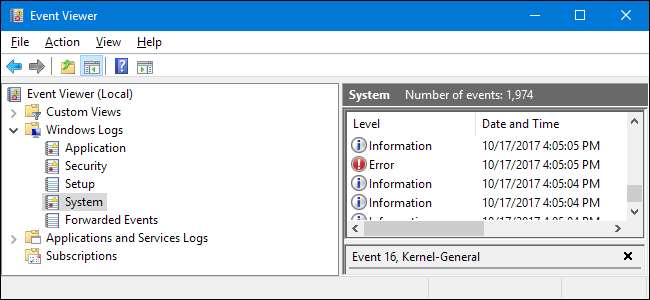
विंडोज इवेंट व्यूअर एप्लिकेशन और सिस्टम संदेशों का एक लॉग दिखाता है, जिसमें त्रुटियां, सूचना संदेश और चेतावनी शामिल हैं। यह विंडोज की सभी प्रकार की समस्याओं के निवारण के लिए एक उपयोगी उपकरण है।
ध्यान दें कि यहां तक कि ठीक से कार्य करने वाली प्रणाली लॉग में विभिन्न चेतावनियों और त्रुटियों को दिखाएगी जिसे आप इवेंट व्यूअर के साथ कंघी कर सकते हैं। स्कैमर्स भी इस तथ्य का उपयोग करते हैं कि लोगों को अपने सिस्टम पर विश्वास करने में धोखा देना एक समस्या है जो केवल घोटालेबाज ही ठीक कर सकता है। एक कुख्यात घोटाले में, Microsoft फोन किसी व्यक्ति के होने का दावा करता है और उसे इवेंट व्यूअर खोलने का निर्देश देता है। व्यक्ति को यहां त्रुटि संदेश दिखाई देना निश्चित है, और घोटालेबाज व्यक्ति के क्रेडिट कार्ड नंबर के लिए उन्हें ठीक करने के लिए कहेंगे।
अंगूठे के एक नियम के रूप में, मान लें कि आपका पीसी ठीक से काम कर रहा है, तो आप ईवेंट व्यूअर में दिखाई देने वाली त्रुटियों और चेतावनियों को बहुत अनदेखा कर सकते हैं। उस ने कहा, यह उपकरण का एक बुनियादी काम करने का ज्ञान है, और यह जानना कि यह आपके लिए उपयोगी हो सकता है।
इवेंट व्यूअर लॉन्च करना
इवेंट व्यूअर लॉन्च करने के लिए, बस स्टार्ट को हिट करें, सर्च बॉक्स में "इवेंट व्यूअर" टाइप करें और फिर परिणाम पर क्लिक करें।
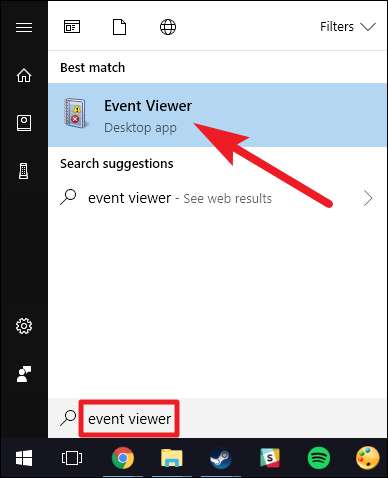
घटनाओं को अलग-अलग श्रेणियों में रखा जाता है, जिनमें से प्रत्येक लॉग से संबंधित होती है, जिसे विंडोज उस श्रेणी के संबंध में घटनाओं पर रखता है। हालांकि, बहुत सी श्रेणियां हैं, समस्या निवारण की एक बड़ी राशि जो आप उनमें से तीन से संबंधित कर सकते हैं:
- आवेदन: अनुप्रयोग लॉग Windows सिस्टम घटकों से संबंधित घटनाओं को दर्ज करता है, जैसे ड्राइवर और अंतर्निहित इंटरफ़ेस तत्व।
- सिस्टम: सिस्टम लॉग सिस्टम पर स्थापित कार्यक्रमों से संबंधित घटनाओं को रिकॉर्ड करता है।
- सुरक्षा: जब सुरक्षा लॉगिंग सक्षम होती है (यह विंडोज़ में डिफ़ॉल्ट रूप से बंद होती है), तो यह लॉग सुरक्षा से संबंधित घटनाओं को दर्ज करता है, जैसे कि लॉगऑन प्रयास और संसाधन पहुंच।
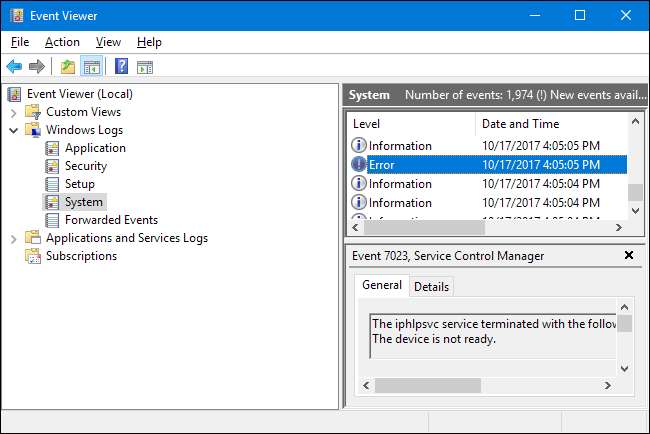
दहशत नहीं!
आप इवेंट व्यूअर में कुछ त्रुटियों और चेतावनियों को देखना सुनिश्चित करते हैं, भले ही आपका कंप्यूटर ठीक काम कर रहा हो।
इवेंट व्यूअर को सिस्टम व्यवस्थापकों को उनके कंप्यूटरों पर नज़र रखने और समस्याओं के निवारण में मदद करने के लिए डिज़ाइन किया गया है। यदि आपके कंप्यूटर में कोई समस्या नहीं है, तो यहां त्रुटियां महत्वपूर्ण होने की संभावना नहीं है। उदाहरण के लिए, आप अक्सर ऐसी त्रुटियां देखते हैं जो एक विशिष्ट समय में दुर्घटनाग्रस्त होने वाले कार्यक्रम को इंगित करती हैं - जो कि कुछ सप्ताह पहले हो सकता है - या यह कि सेवा विंडोज के साथ शुरू करने में विफल रही है, लेकिन बाद के प्रयास में शुरू होने की संभावना थी।
उदाहरण के लिए, नीचे दी गई छवि में, आप देख सकते हैं कि स्टीम क्लाइंट सेवा समय पर शुरू करने में विफल होने पर एक त्रुटि उत्पन्न हुई थी। हालाँकि, हमें परीक्षण कंप्यूटर पर स्टीम क्लाइंट के साथ कोई समस्या नहीं थी, इसलिए यह एक बार की त्रुटि है जो बाद के लॉन्च पर खुद को सही करता है।
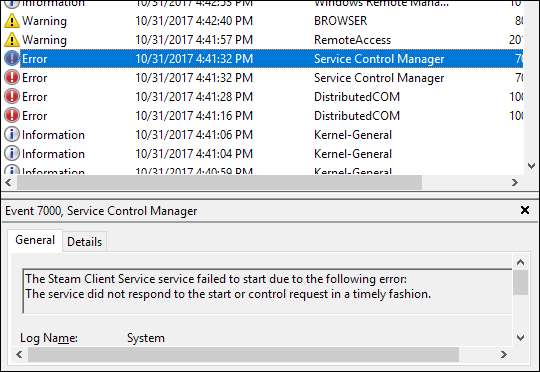
सिद्धांत रूप में, अन्य अनुप्रयोग भी इन लॉग में ईवेंट लॉग करने वाले हैं। हालाँकि, कई एप्लिकेशन बहुत उपयोगी घटना की जानकारी नहीं देते हैं।
इवेंट व्यूअर के लिए उपयोग करता है
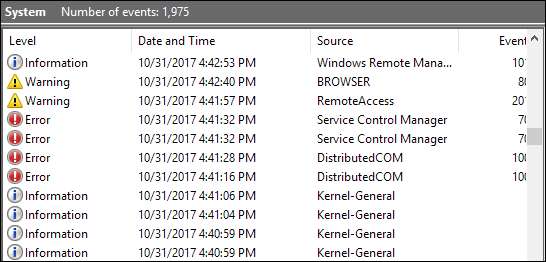
सम्बंधित: ब्लू स्क्रीन ऑफ डेथ के बारे में आपको जो कुछ भी जानना चाहिए
इस बिंदु पर, आप शायद सोच रहे हैं कि आपको इवेंट व्यूअर की परवाह क्यों करनी चाहिए, लेकिन यदि आप किसी विशेष समस्या का निवारण कर रहे हैं तो यह वास्तव में सहायक हो सकता है। उदाहरण के लिए, यदि आपका कंप्यूटर है नीली स्क्रीनिंग या बेतरतीब ढंग से पुनरारंभ होने पर, इवेंट व्यूअर कारण के बारे में अधिक जानकारी प्रदान कर सकता है। उदाहरण के लिए, सिस्टम लॉग अनुभाग में एक त्रुटि घटना आपको सूचित कर सकती है कि कौन सा हार्डवेयर चालक दुर्घटनाग्रस्त हो गया, जो आपको एक छोटी गाड़ी चालक या एक दोषपूर्ण हार्डवेयर घटक को पिन करने में मदद कर सकता है। आपके कंप्यूटर के फ्रीज़ या रीस्टार्ट होने के समय से जुड़े त्रुटि संदेश की तलाश करें- कंप्यूटर फ्रीज़ के बारे में त्रुटि संदेश को क्रिटिकल के रूप में चिह्नित किया जाएगा।
आप विशिष्ट ईवेंट आईडी ऑनलाइन भी देख सकते हैं, जो आपके द्वारा सामना की जा रही त्रुटि के लिए विशिष्ट जानकारी का पता लगाने में मदद कर सकती है। अपनी संपत्ति विंडो खोलने और "ईवेंट आईडी" प्रविष्टि देखने के लिए बस इवेंट व्यूअर में त्रुटि को डबल-क्लिक करें।
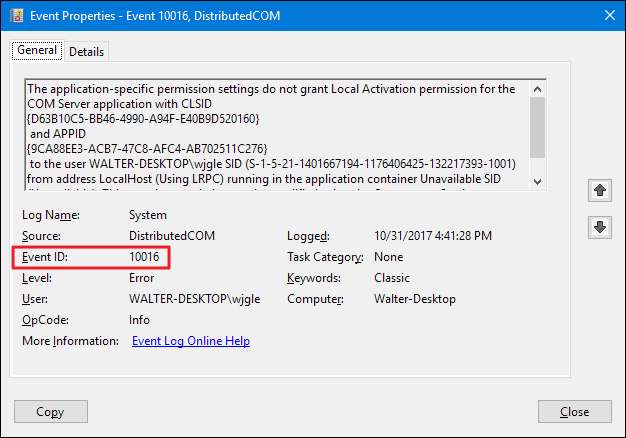
इवेंट व्यूअर के लिए अन्य अच्छे उपयोग भी हैं। उदाहरण के लिए, Windows आपके कंप्यूटर के बूट समय का ट्रैक रखता है और इसे किसी ईवेंट में लॉग करता है, ताकि आप कर सकें अपने पीसी के सटीक बूट समय को खोजने के लिए इवेंट व्यूअर का उपयोग करें। यदि आप एक सर्वर या अन्य कंप्यूटर चला रहे हैं जो शायद ही कभी बंद होना चाहिए, तो आप कर सकते हैं शटडाउन इवेंट ट्रैकिंग सक्षम करें । जब भी कोई कंप्यूटर को बंद या फिर से चालू करता है, तो उन्हें एक कारण प्रदान करना होगा। आप ईवेंट व्यूअर में प्रत्येक शट डाउन या सिस्टम रीस्टार्ट और उसके कारण देख सकते हैं।
सम्बंधित: अपने पीसी के बूट समय को खोजने के लिए इवेंट व्यूअर का उपयोग कैसे करें






